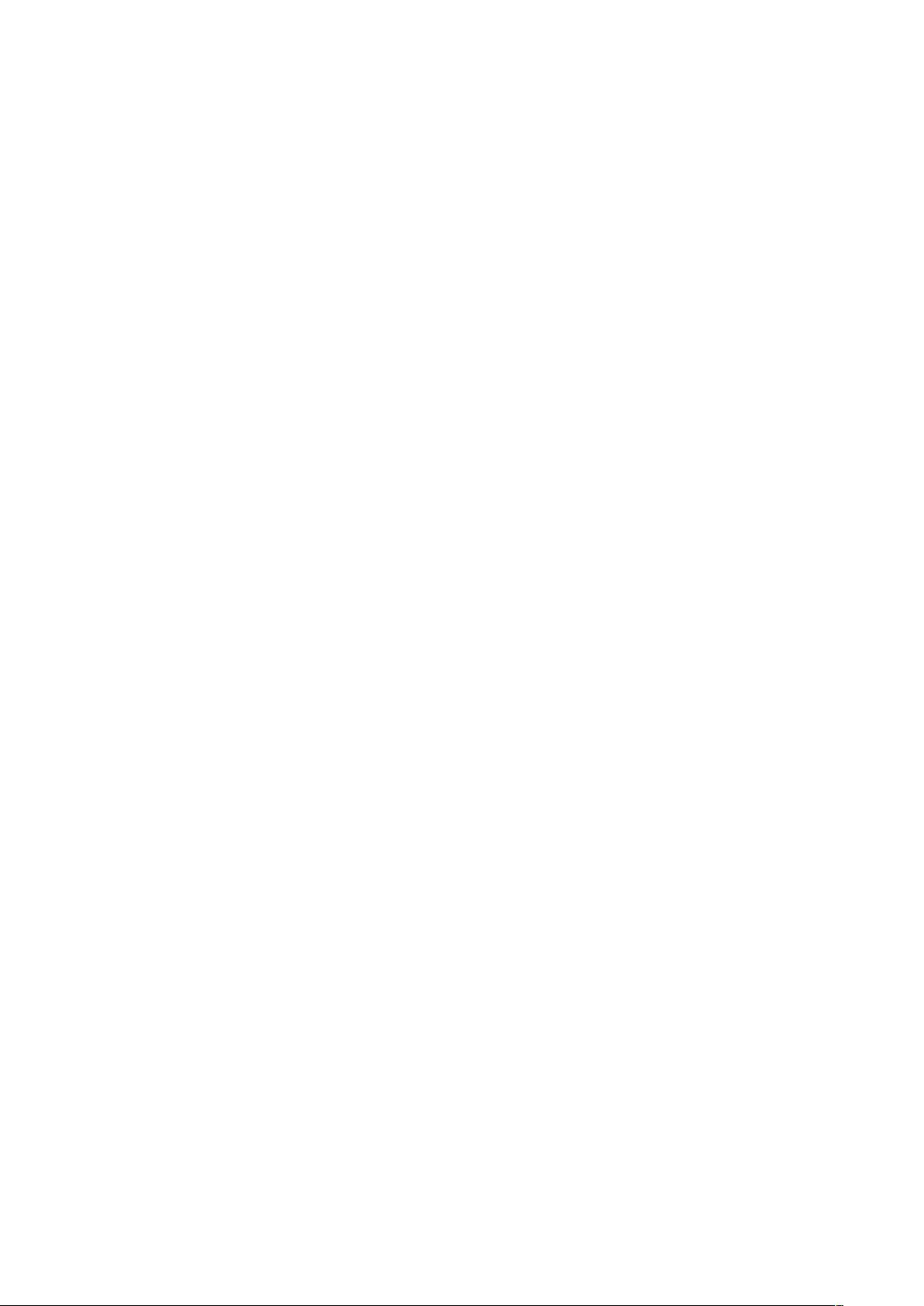Linux环境下CTS测试环境与ADB、JAVA、SDK详细搭建教程
需积分: 50 46 浏览量
更新于2024-09-11
1
收藏 432KB DOCX 举报
"CTS测试环境搭建指导"
CTS(Compatibility Test Suite)是Android系统用于验证应用程序与Android平台兼容性的测试工具。本文档将指导你如何搭建CTS测试环境,主要涉及ADB环境搭建、JAVA环境安装以及SDK的安装。
首先,我们来看ADB(Android Debug Bridge)环境的搭建。ADB是一个命令行工具,它允许开发者在计算机上与Android设备进行通信。以下是步骤:
1. 在Linux系统中,切换到/bin目录。
2. 使用sudo chmod 777 /bin命令赋予/bin目录所有文件可执行权限。
3. 将ADB文件复制到/bin目录下。
4. 打开命令行终端,输入adb,检查ADB是否已正确配置并能正常使用。
5. 配置USB驱动,将手机的PID(产品ID)和VID(厂商ID)添加到配置文件中。通过lsusb命令获取这些信息,然后编辑/etc/udev/rules.d/下的.rules文件,添加相应的规则,例如:SUBSYSTEM=="usb", ATTR{idVendor}=="12d1", ATTR{idProduct}=="107f", MODE="0666"。如果文件不存在,需要创建新文件并加入规则。完成修改后,重启电脑,使用adb devices命令确认手机已成功连接。
接下来是JAVA环境的安装,CTS测试需要JAVA环境支持。这里提供了两种版本的安装方法:
1. 安装JAVA 1.7版本:使用sudo apt-get update更新软件源,然后执行sudo apt-get install openjdk-7-jdk来安装。
2. 安装JAVA 1.8版本:首先添加PPA源,执行sudo add-apt-repository ppa:openjdk-r/ppa,更新软件源sudo apt-get update,再安装openjdk-8-jdk。
确保安装完成后,通过Java -version命令检查JAVA版本是否正确。
最后,我们需要安装Android SDK。SDK包含了一系列工具和库,用于开发和测试Android应用。步骤如下:
1. 下载SDK并解压缩到一个英文路径下。
2. 进入解压后的tools目录。
3. 打开命令行终端,运行android程序,这将启动Android SDK Manager。
4. 在SDK Manager中选择并安装必要的组件,如Android SDK Tools、Android SDK Platform-tools、Android SDK Build-tools等。
完成以上步骤后,你的CTS测试环境就已经搭建好了,可以开始进行兼容性测试。CTS测试包括大量预定义的测试用例,可帮助开发者确保应用在不同Android设备上运行良好。在进行测试时,请确保你的设备满足CTS测试的要求,并遵循CTS测试指南进行操作。
点击了解资源详情
点击了解资源详情
点击了解资源详情
2018-09-12 上传
2018-06-28 上传
2019-06-18 上传
2024-04-18 上传
2021-10-01 上传
2021-11-25 上传
Kevin-K先森
- 粉丝: 303
- 资源: 137
最新资源
- MATLAB新功能:Multi-frame ViewRGB制作彩色图阴影
- XKCD Substitutions 3-crx插件:创新的网页文字替换工具
- Python实现8位等离子效果开源项目plasma.py解读
- 维护商店移动应用:基于PhoneGap的移动API应用
- Laravel-Admin的Redis Manager扩展使用教程
- Jekyll代理主题使用指南及文件结构解析
- cPanel中PHP多版本插件的安装与配置指南
- 深入探讨React和Typescript在Alias kopio游戏中的应用
- node.js OSC服务器实现:Gibber消息转换技术解析
- 体验最新升级版的mdbootstrap pro 6.1.0组件库
- 超市盘点过机系统实现与delphi应用
- Boogle: 探索 Python 编程的 Boggle 仿制品
- C++实现的Physics2D简易2D物理模拟
- 傅里叶级数在分数阶微分积分计算中的应用与实现
- Windows Phone与PhoneGap应用隔离存储文件访问方法
- iso8601-interval-recurrence:掌握ISO8601日期范围与重复间隔检查